Förbi Supriya Prabhu
Har du någonsin känt att det kan vara väldigt tröttsamt att söka efter överordnade filer? Ja, att organisera och söka efter dina filer enligt dina krav gör sökningen väldigt enkel. Stjärnklassificering är en av filinformationen som ställs in av användaren till en viss fil som är begränsad till endast MP4- eller Jpeg-filer från och med nu. Om du har tusentals av dessa filer i en mapp och du letar efter någon sorts fil, då är Stjärnbetyg vad du bör göra. Låt oss se hur detta kan göras i den här artikeln.
Hur man organiserar filerna med stjärnklassificering i Windows 11/10
Steg 1: Gå till mappen som har filer som måste organiseras.
Välj filen och högerklicka på den.
Klicka sedan på Egenskaper från snabbmenyn.
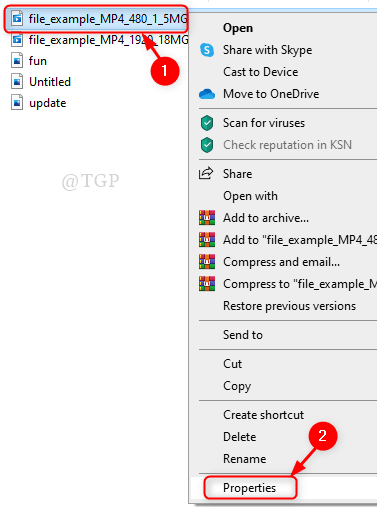
Steg 2: I Egenskaper fönster
Gå till Detaljer flik.
Klick Betyg stjärnor som du vill sätta.
Klicka sedan Tillämpa och OK.

Steg 3: Upprepa Steg 2 för alla filer i mappen.
Nu är det dags att söka i filerna baserat på stjärnbetyg.
Gå till mappen där du behöver söka efter några filer.
I sökfältet längst till höger skriver du "Betyg: 1 stjärna" för filer med 1 stjärnbetyg, "Betyg: 2 stjärnor” för 2-stjärniga betygsfiler och så vidare som visas på bilden nedan.
Träffa Stiga på tangenten på ditt tangentbord.

Steg 4: Du kommer att se alla filer med 5 stjärnor som har sökts och listats enligt nedan.

Så här kan du organisera dina filer och göra sökningen mycket bekvämt.
Hoppas den här artikeln var intressant.
Lämna gärna kommentarer för att låta oss veta.
Tack.


